- 1PS提示:因为图层已锁定,无法编辑图层的处理方法
- 2Adobe Illustrator CS5 序列号大全
- 3picacg苹果版怎么找不到|picacg ios版是不是下架了介绍
- 4ACDsee注册码免费分享(含ACDsee18、ACDsee10等版本)
- 5苹果iphone自动时间不准确的多种校正方法
- 6PDF浏览器能看3D文件吗?PDF浏览器看3D文件图文详细教程
- 7Potato(马铃薯聊天)怎么注册不了|Potato不能注册处理方法介绍
- 8Potato(土豆聊天)怎么换头像|Potato app更改头像方法介绍
- 9ipad版office如何激活? office365激活的图文说明教程
- 10最新的Adobe Illustrator CS4序列号大全
- 11Mac怎么通过设置VPN来登录youtube等国外网站
- 12qq邮件是否已读怎么看 QQ邮箱已经发出去的邮件怎么知道对方是否已经查看
wps表格怎么画斜线
下面以学生成绩登记表为例:
第1步、先在先来绘制一个表格,选中一个区域作为表格,如图所示
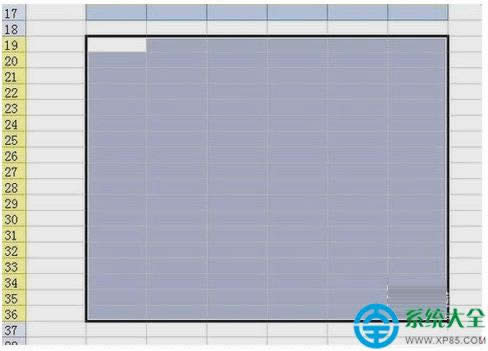
第2步、在工具栏上的表格样式选项下,随便选择一个你喜欢的样式,绘制出来下面这个表格
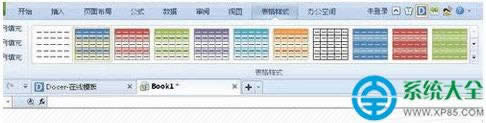
第3步、将第一行标题行的行高设置的高一些,否则表头就装不下了,由于作为斜线表头的单元格都要比其他单元格大,所以首先将表格中第一个单元大小调整好。
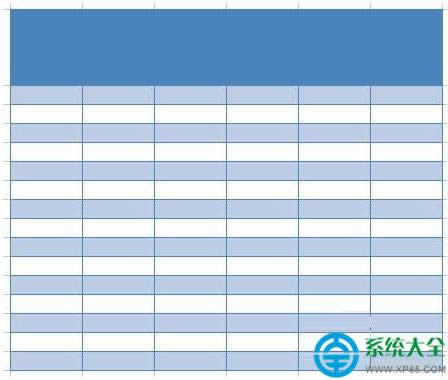
第4步、将文字(科目姓名)录入到要制作斜线表头的单元格中,并适当缩小文字的字号,其中斜线右边的文字在前,如图1。
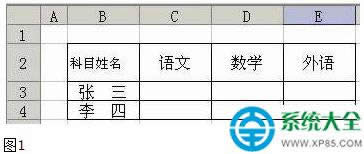
第5步、将光标定位在科目与姓名的中间,再按“Alt+回车”键,如图2。
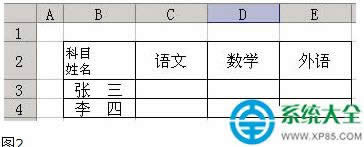
第6步、在“科目”前面插入4个空格,如图3。
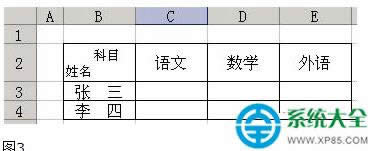
第7步、右击要绘制作斜线表头的单元格,再单击“设置单元格格式”或者是“开始→格式→单元格”命令。
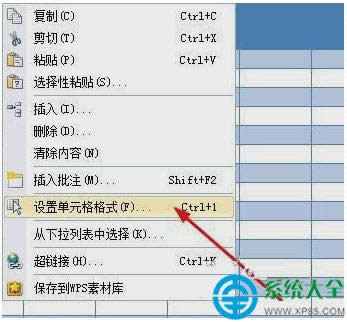
第8步、在打开的单元格格式对话框中,选择“对齐”标签,将垂直对齐的方式选择为“靠上”,再选择“边框”标签,按下“外边框”按钮,使表头外框有线,然后设置一个深一点的颜色,接着再按下面的“斜线”按钮(记住一定是先设置颜色再点击斜线按钮,这样才能绘制出来)为此单元格添加一格对角线,设置好后,单击“确定”按钮,这时WPS 表格的第一个单元格中将多出一个对角线(如图4)效果如图5。
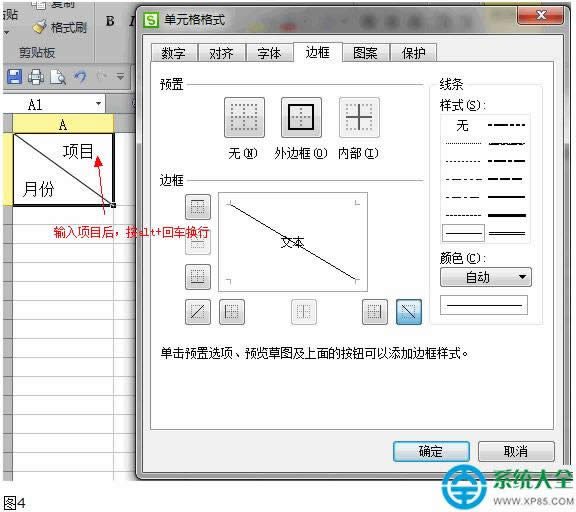
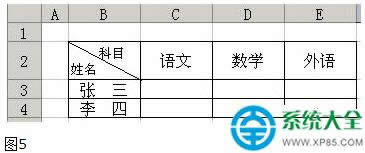
灵活应用上述方法,再结合“直线”工具还可以制作出其它类型的斜线表头。
上标法
第1步、将文字(姓名科目)录入到要制作斜线表头的单元格中,并适当缩小文字的字号,其中斜线右边的文字在后,如图6。
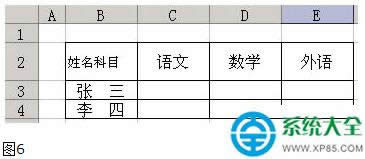
第2步、单击要绘制作斜线表头的单元格,再在编辑栏中选中“科目”后右击,在弹出的快捷菜单中单击“设置单元格格式”,设置字号为16(“姓名”字号为10.5),并选中“上标”复选框后效果如图7。
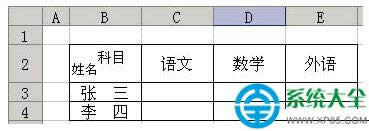
第3步、同方法一第7步。
其他方法
利用直线和文本框组合功能 可绘制多斜线表头。
方法:选中单元格,点击“插入”,在“形状”中点选“直线”按钮,在单元格中拖动绘制一条直线,重复操作,得到所需直线,在“文本框”中点选适合的文本框,拖动绘制一个文本框,右击文本框边框,选择“设置对象格式”,在“设置对象格式”对话框中,分别在“字体、对齐、颜色与线条、大小、属性、页边距”命令组中进行相关设置,复制若干份,分别输入文字,移动文本框到单元格合适位置,在“开始”中找到“查找选择”,选择“选择对象”按钮,拖动选中单元格中所有直线和文本框,在任一对象上右击,选择“组合”中的“组合”命令,将所有直线和文本框变成一个整体,便于进一步调整。
利用画笔图片或位图图像功能 可绘制多斜线表头。
方法:选中单元格,点击“插入”,在“对象”中选中“画笔图片或位图图像”,点击“确定”,在弹出的对话框中,选择“直线”按钮,在空白区域绘制直线若干,选择“A”文字按钮,在空白区域拖画一个图文框,在“字体”工具条中进行相关设置,字号要大,输入文字,在合适位置继续拖画图文框,直接输入文字,完成后,点击“关闭”按钮,得到一张表头图片,调整大小和位置即可。
wps教程
word教程
Excel教程
推荐资讯 总人气榜
最新教程 本月人气
- 1ios版微信6.1.4更新内容 支持apple watch
- 2ie浏览器无响应如何办 浏览器ie无响应处理方法
- 3微信收藏的文件在什么地方 微信收藏的文件查看方法步骤图解
- 4天天动听如何wifi传歌 天天动听wifi导入歌曲设置流程图
- 5微信公众平台删除单篇文章设置步骤详细说明
- 6win10手机版斯巴达浏览器使用方法图文详细说明
- 7win10手机浏览器上手 界面清新简洁
- 8微信公众号文章赞赏如何用 微信公众号文章赞赏使用图文说明教程
- 9迅雷影音如何加速 迅雷影音打开硬件加速设置方法
- 10用微信如何发送文件 手机微信发送文件方法图文详细说明
- 11微商城如何开通 微信微商城开通流程图解
- 12腾讯电脑管家无线wifi如何打开 腾讯电脑管家无线wifi打开方法
- 1用WPS表格2013统计所需钞票张数
- 2ios8.0.1更新了什么?苹果ios8.0.1更新内容
- 3ios8.0.1如何?苹果ios8.0.1技巧评测(附固件下载)
- 4ios8照片流不见了?在什么地方里?ios8照片流位置
- 5iphone6群发短信图文说明教程 苹果6如何群发短信步骤
- 6ios8最近联系人如何删除?ios8正式版最近联系人删除图文说明教程
- 7ios8最近使用如何删除?ios8最近使用删除图文说明教程
- 8ios8降级ios7.1.2图文说明教程 ios8正式版降级ios7步骤
- 9ios8 wifi不稳定如何办?ios8正式版wifi不稳定处理方法
- 10ipad air充电器可以充iphone6 plus吗
- 11ipad air充电器可以充iphone6吗?ipad与iphone6充电器通用吗
- 12iphone6用什么sim卡?iphone6 sim卡分类

